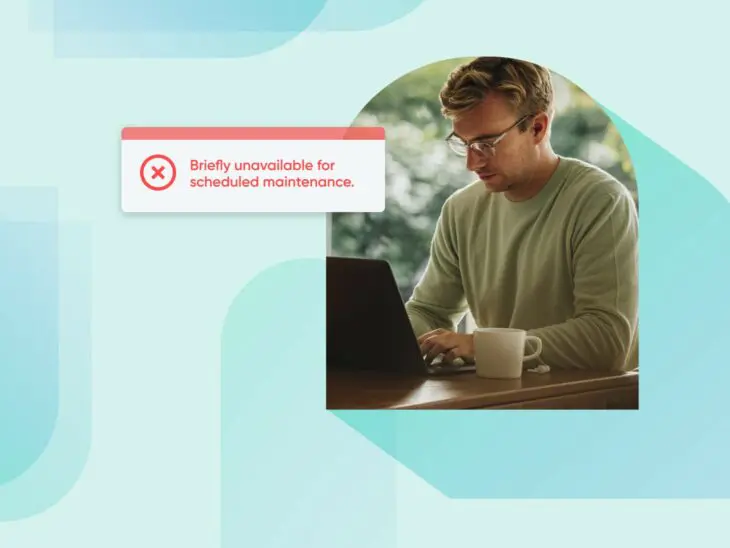Минуло п’ять хвилин, а ви все ще бачите на екрані “Тимчасово недоступно за розкладом технічного обслуговування. Перевірте через хвилину” замість вашого вебсайту.
Це означає, що ваш сайт зіткнувся з помилкою режиму обслуговування і зараз застряг у ньому. Таким чином, ні ви, ні ваші відвідувачі сайту не можете отримати доступ до веб-сайту прямо зараз.
Але не хвилюйтесь! Це просто щоденна річ WordPress. Ви можете відновити свій сайт без залучення великих технічних робіт.
У цій статті ми розглянемо основні причини помилки режиму обслуговування WordPress, покажемо вам, як це виправити, і поділимося деякими порадами, щоб допомогти вам уникнути подібної проблеми в майбутньому.
Почнімо!
Що таке помилка “Тимчасово недоступно через заплановане технічне обслуговування. Перевірте через хвилину”?
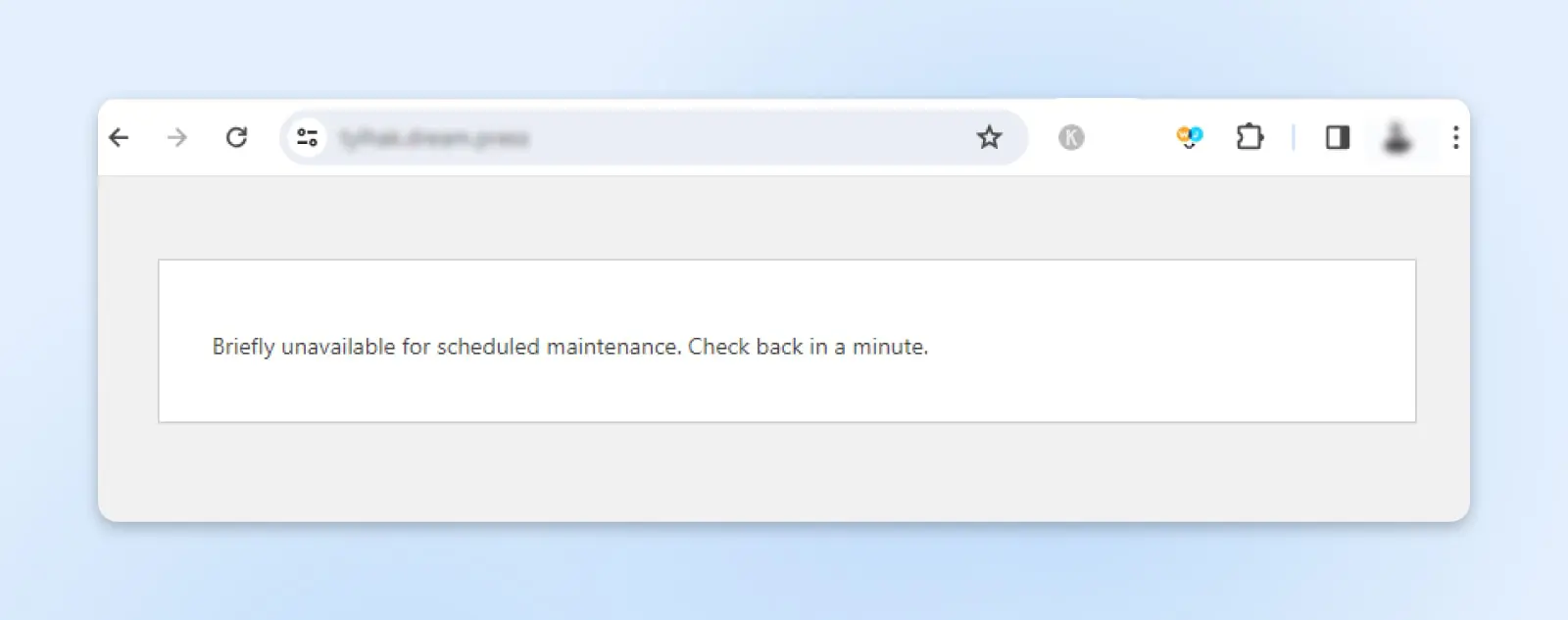
Повідомлення “Briefly unavailable for scheduled maintenance. Check back in a minute” є стандартним повідомленням WordPress, яке повідомляє, що сайт перейшов у режим обслуговування.
WordPress включає цей режим, щоб забезпечити плавні оновлення та зміни в основне програмне забезпечення, Plugins/plugin та теми без впливу на користувацький досвід або ризику втрати даних.
З огляду на це, коли на вашому екрані з’являється та залишається повідомлення “Тимчасово недоступно через заплановане технічне обслуговування. Перевірте через хвилину”, це зазвичай означає, що щось пішло не так під час оновлення системи або обслуговування, і це зробило сайт тимчасово недоступним.
Якщо перезавантаження сторінки не вирішує проблему, вам доведеться вирішити її вручну. Адже відвідувачі не зможуть отримати доступ до сторінки, яка відображає помилку, доки ви не виправите проблему.
Також, іноді, ви можете побачити інше повідомлення: “Цей веб-сайт проходить заплановане технічне обслуговування.”
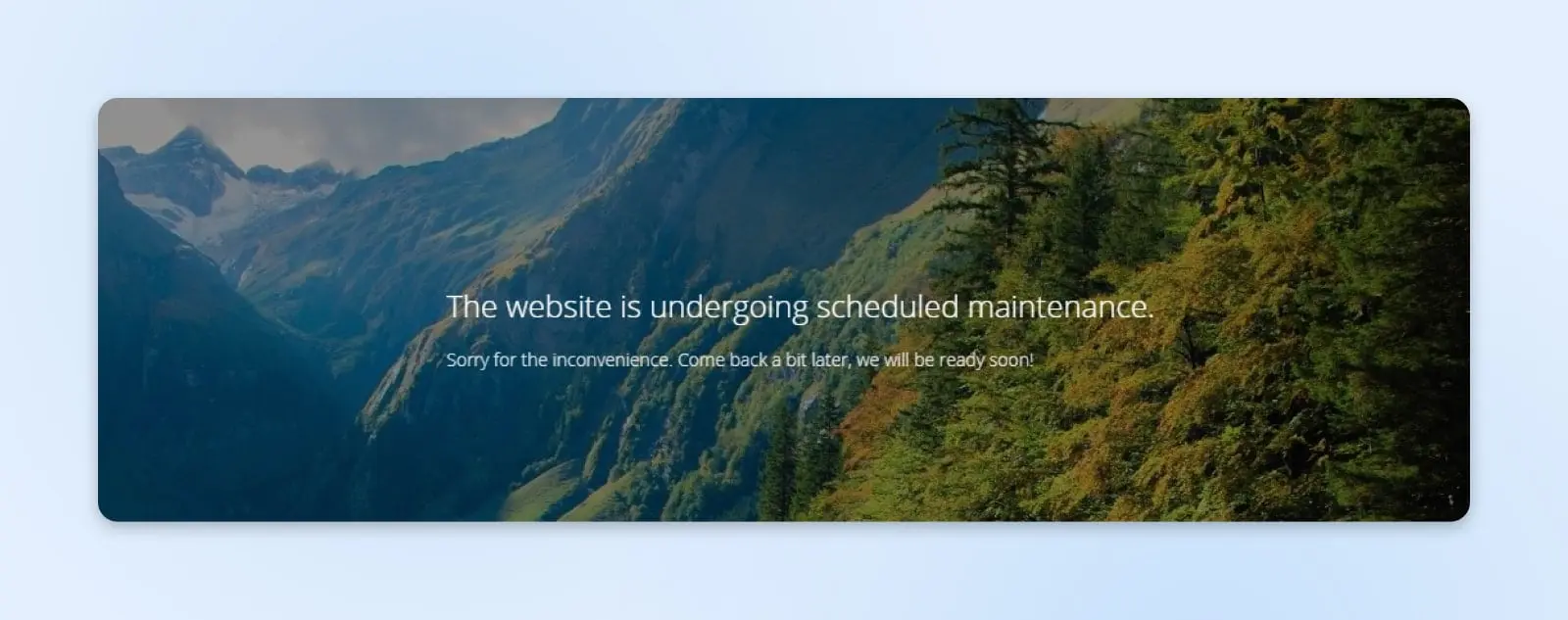
Хоча це схоже на повідомлення про помилку, це не одне й те саме. Це загальне сповіщення, яке використовується на сайтах різних платформ, тому переконайтеся, що ви їх не плутаєте.
Що викликає помилку “Тимчасово недоступний через заплановане обслуговування” на WordPress?
Коли WordPress виконує оновлення, він переходить в режим обслуговування. Під час цього процесу у кореневому каталозі сайту створюється тимчасовий файл .maintenance, який інформує вас та відвідувачів сайту, що сайт проходить необхідні оновлення і скоро повернеться.

Саме по собі це не зламає ваш сайт. Це лише захисний захід, який WordPress встановлює під час заміни або зміни основних файлів у кореневій папці під час оновлення. Якщо ці операції виконувати наживо, вони могли б порушити функціональність вашого сайту.
Сайти WordPress зазвичай перебувають у режимі обслуговування кілька секунд до кількох хвилин (це ледь помітно!). Після застосування оновлень, WordPress видаляє файл .maintenance, виводить сайт із режиму обслуговування та відновлює звичайний доступ користувачів.
Досі все працює так, як передбачалося. Нічого незвичайного.
Однак несподівані помилки, такі як помилки файлової системи, перевищення часу сервера, проблеми з інтернетом, проблеми з дозволами на оновлення або помилки конфліктів плагінів/тем, можуть перервати процес оновлення.
І саме тут починаються проблеми. Неповні оновлення впливають на кореневу папку, через що WordPress не може видалити файл .maintenance. Це залишає ваш сайт назавжди в режимі обслуговування.
Перш ніж ми детальніше розглянемо, як виправити наведену нижче помилку, ось огляд найпоширеніших факторів, що спричиняють перебування веб-сайтів у режимі обслуговування:
- Закриття вікна браузера під час оновлення.
- Оновлення декількох плагінів одночасно.
- Скрипт оновлення обмежений через повільну відповідь сервера хостингу або проблеми з низькою пам’яттю.
- Відключення інтернет-з’єднання під час процесу оновлення, що перериває або затягує оновлення.
Як виправити “Сайт тимчасово недоступний через заплановане обслуговування. Перевірте через хвилину”
Існує кілька методів для ручного усунення цієї помилки обслуговування. Просто дійте обережно; це вимагає доступу до сервера, що може викликати питання безпеки.
Ви можете вирішити цю проблему, увійшовши до свого облікового запису веб-хостингу або підключившись до свого сайту за допомогою клієнта протоколу безпечної передачі файлів (SFTP), такого як FileZilla.
SFTP
Secure File Transfer Protocol (SFTP) — це більш безпечна версія протоколу FTP, яка використовує захищений потік даних оболонки.
Читати даліОтже, ось два найбільш поширені способи вирішення проблеми “Тимчасово недоступний для запланованого обслуговування” у WordPress:
Використовуйте Panel
Ви можете вирішити цю помилку, використовуючи DreamHost custom built panel або plugin, наприклад cPanel, для видалення файлу .maintenance з кореневої директорії.
WordPress створює цей файл під час оновлень, щоб сигналізувати про режим обслуговування. Невдале оновлення, яке впливає на час виконання скрипта або дозволи, не може автоматично видалити файл, і ваш сайт залишатиметься недоступним до тих пір.
Там вам потрібно стати хірургом з ножем та здійснити цю невелику операцію, щоб відновити роботу вашого сайту.
Ласкаво просимо на борт, докторе Стрендж!
Увійдіть у свій обліковий запис веб-хостингу та увійдіть в DreamHost або cPanel. Ваш провайдер хостингу зазвичай надає дані для входу та URL для cPanel.
Як ви потрапите на панель керування, знайдіть іконку File Manager та натисніть на неї.
Файловий менеджер
Файловий менеджер — це програмне застосування, яке дозволяє користувачам керувати своїми файлами. Зазвичай він забезпечує графічний користувацький інтерфейс (GUI), де люди можуть переглядати свої файли, відкривати їх, редагувати та зберігати.
Читати даліПерейдіть до файлу public_html у кореневому каталозі вашої інсталяції WordPress. Якщо ви встановили WordPress у підкаталог або піддомен, перейдіть до відповідної папки.
У кореневому каталозі знайдіть файл під назвою .maintenance. Як тільки ви знайдете файл .maintenance, виберіть його та видаліть.
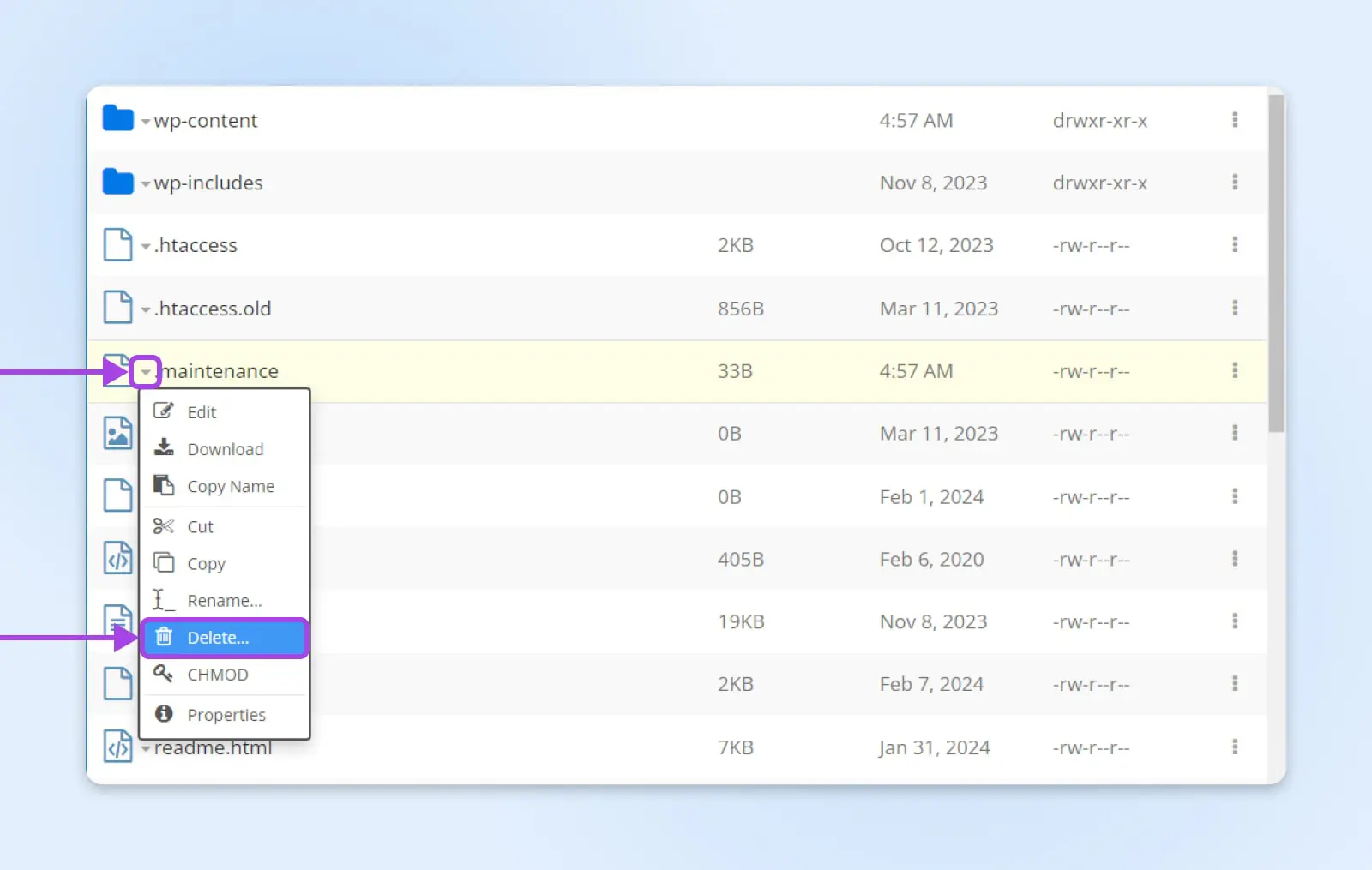
Це файл, що містить порушену опцію оновлення; його видалення відновить нормальний стан вашого вебсайту.
Примітка для гіка: Якщо ви коли-небудь захочете вручну включити режим обслуговування без використання плагінів, просто помістіть файл .maintenance в кореневий каталог, як той, що ви щойно видалили.
Використовуйте протокол передачі файлів (FTP)
Ви також можете вирішити цю проблему, використовуючи протокол передачі файлів (FTP), метод доступний і ефективний для користувачів на всіх технічних рівнях.
FTP
File Transfer Protocol (FTP) — це з’єднання, яке ви можете використовувати для передачі файлів через Transmission Control Protocol (TCP)/Internet Protocol (IP). Ви можете використовувати FTP для підключення до сервера, який ви володієте, та взаємодіяти з його файлами.
Читати даліСпочатку вам потрібно встановити FTP-клієнт, наприклад FileZilla, щоб отримати доступ до файлів вашого сайту на сервері. Потім підключіться до вашого сайту, використовуючи FTP-облікові дані, надані вашим хостинг-сервісом.
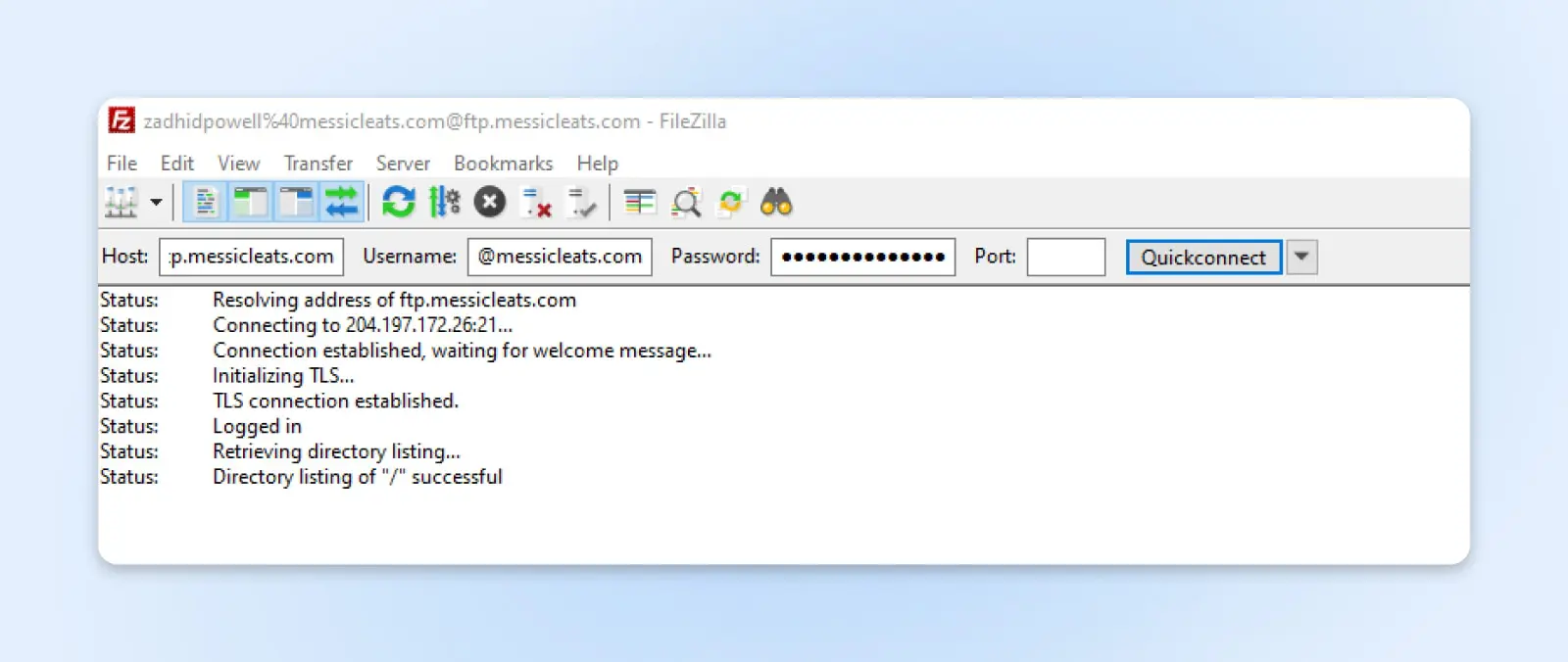
Ці дані для входу зазвичай включають назву хоста (часто URL вашого сайту), ім’я користувача та пароль.
Після підключення перейдіть до root directory вашого сайту WordPress. Зазвичай вона називається public_html, або ім’ям вашого веб-сайту.
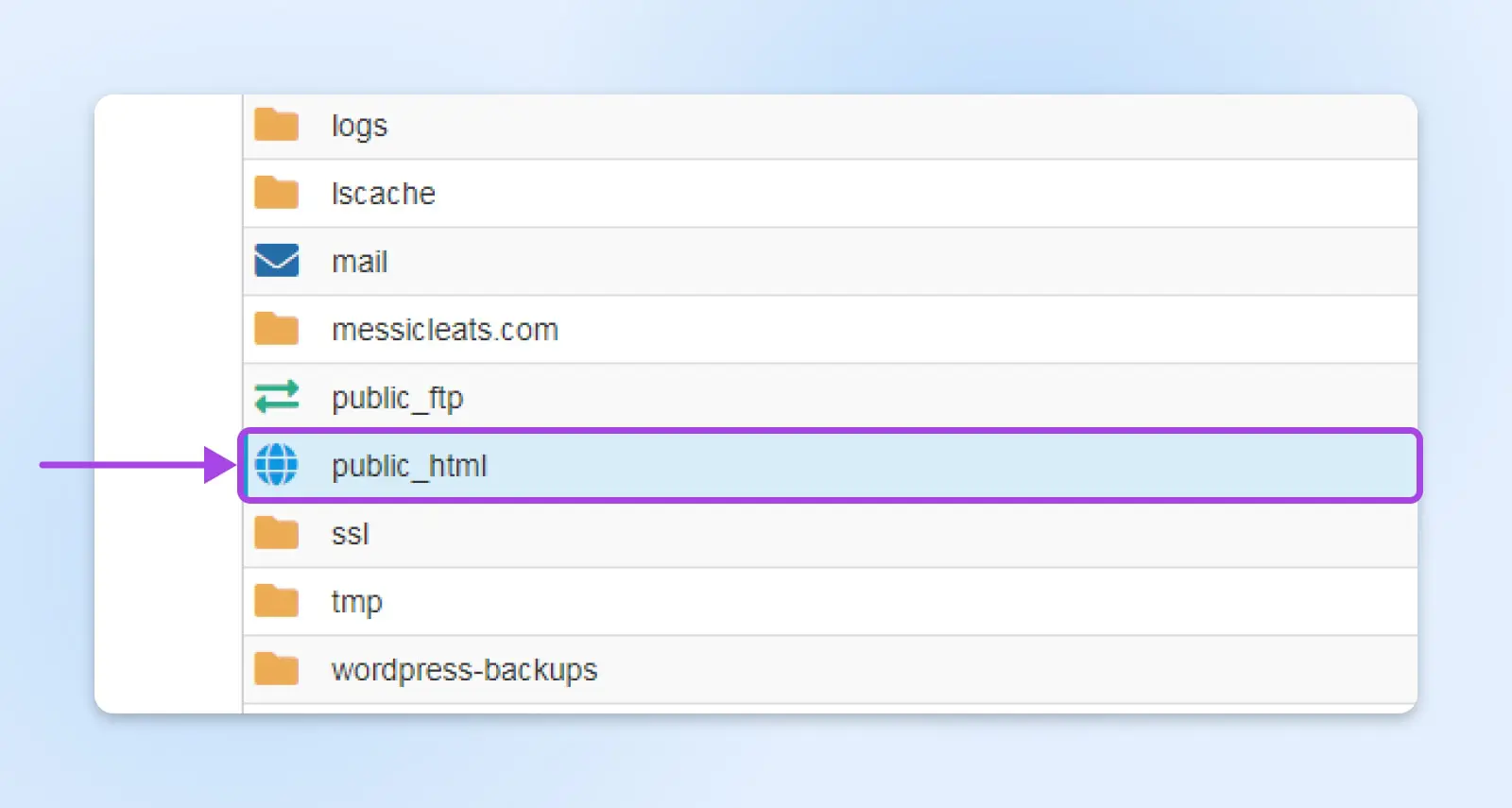
Ваші основні файли WordPress знаходяться в кореневому каталозі, включаючи wp-config.php, що є легким способом підтвердження правильності розташування.
Потім шукайте файл .maintenance у кореневому каталозі.
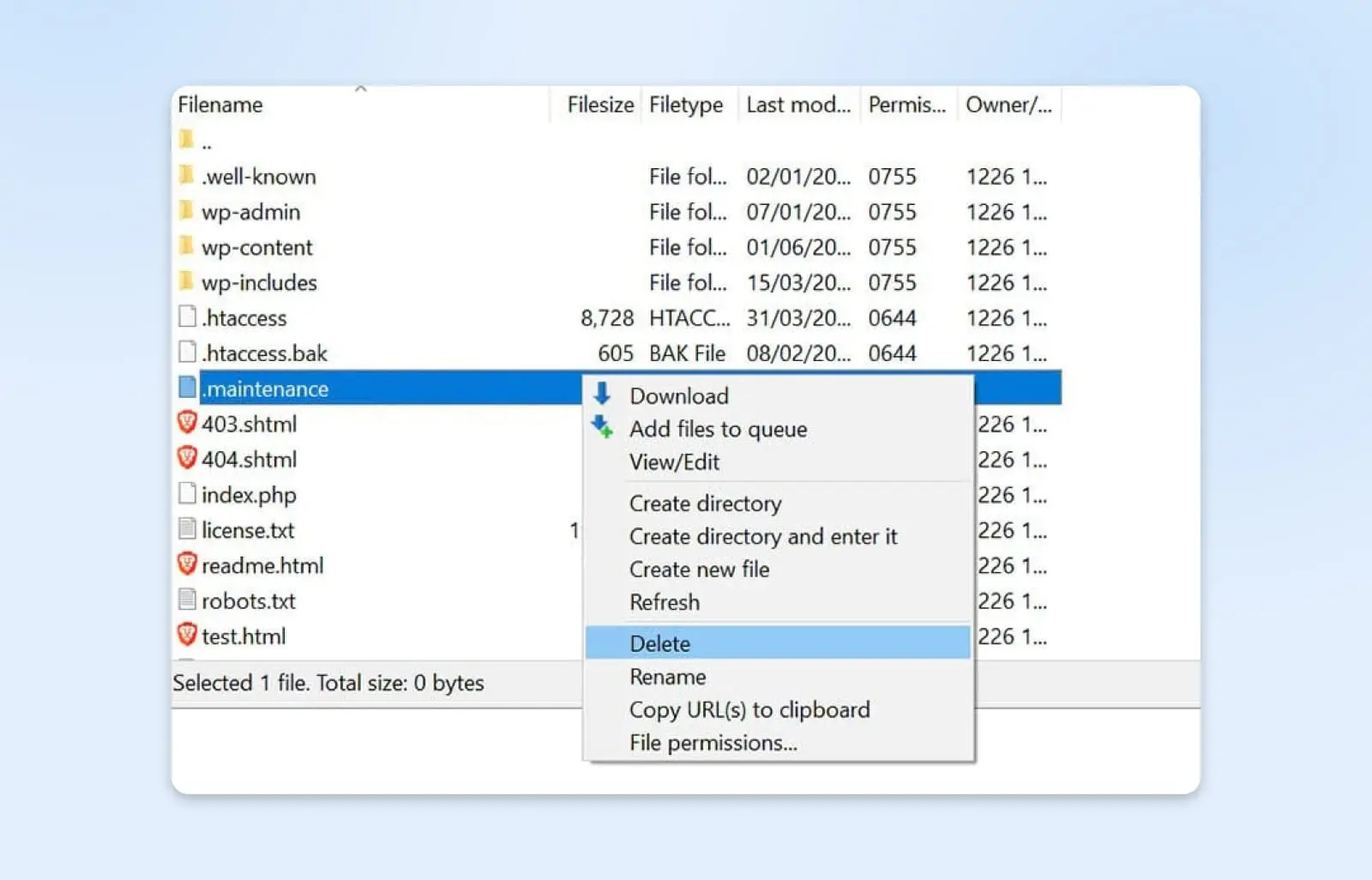
Клікніть правою кнопкою миші на файл .maintenance і виберіть Видалити з контекстного меню. Ця дія видалить файл з вашого сервера, що дозволить вивести ваш сайт з режиму обслуговування.
Щоб побачити файл негайно, вам потрібно переконатися, що ваш FTP-клієнт налаштований на показ прихованих файлів у папці. Ви можете зробити це у FileZilla, клацнувши Server у меню та вибравши Force showing hidden files.
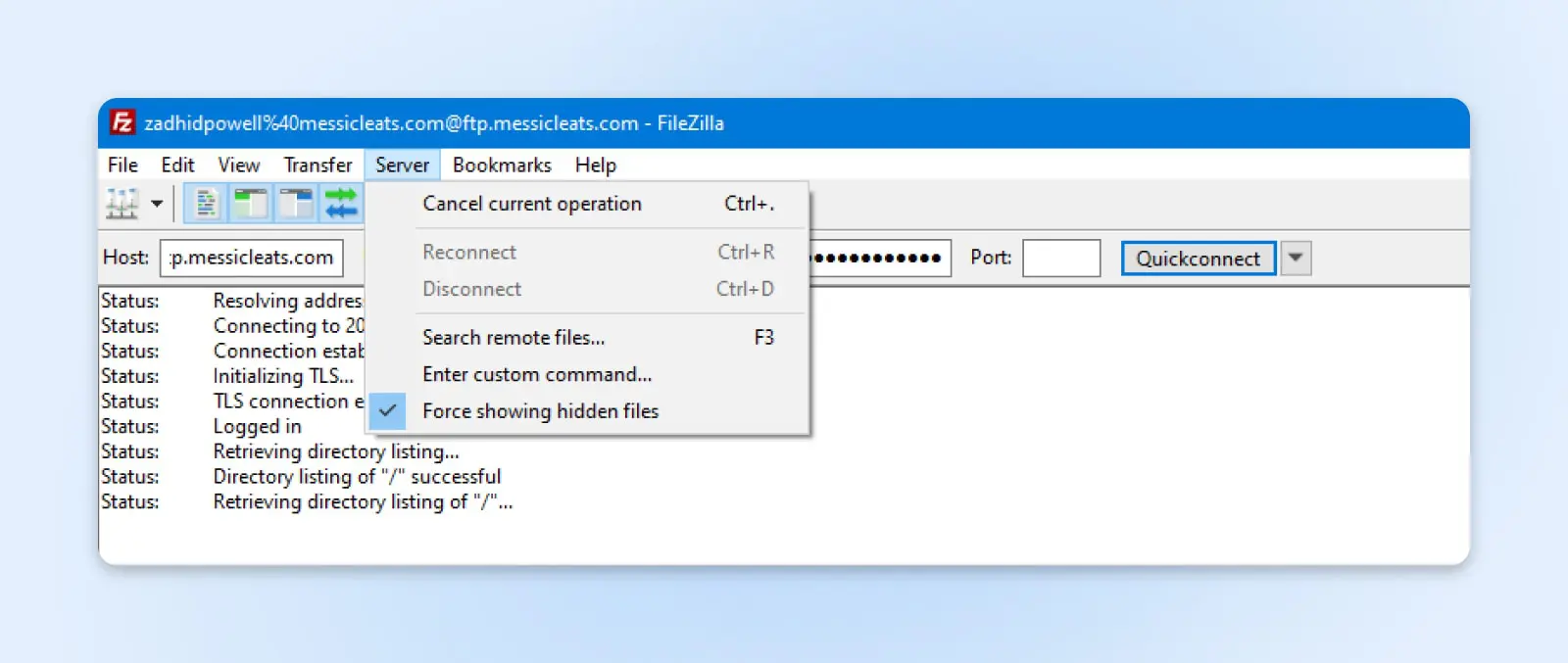
Все ще отримуєте помилку “Briefly Unavailable for Scheduled Maintenance” після видалення файлу .maintenance?
Якщо ви все ще застрягли після вжиття необхідних кроків, таких як видалення файлу .maintenance, не звинувачуйте свою удачу. Це не тільки ви.
Декілька речей, таких як кеш сервера/браузера, проблеми з пошкодженими файлами, або фактори дозволів, можуть утримувати ваш сайт у режимі обслуговування.
Розгляньте можливість виконання наступних кроків, якщо ви все ще стикаєтесь з помилкою режиму обслуговування після видалення файлу обслуговування з кореневої папки.
Збільште ліміт пам’яті PHP
Усі операції з WordPress, включаючи оновлення тем/плагінів, вимагають певного обсягу пам’яті, який виділяється конфігурацією PHP вашого сервера. Ліміт пам’яті PHP зазвичай встановлюється на рівні 128 MB за замовчуванням.
PHP
PHP (Hypertext Preprocessor) — це відкрита мова сценаріїв. Широко використовується у веб-розробці та може бути вбудована в HTML. Декілька популярних систем управління контентом (CMS), таких як WordPress, побудовані на PHP.
Читати даліОновлення WordPress вимагають певного обсягу пам’яті для обробки. Оновлення можуть завершитися невдачею через проблеми з недостатньою пам’яттю, що призводить до помилки “Тимчасово недоступний для запланованого обслуговування”.
Ви можете збільшити ліміт пам’яті PHP, щоб задовольнити специфічні вимоги додатку. Редагуйте файл wp-config.php, додаючи define (‘WP_MEMORY_LIMIT’, ‘256M’), щоб виділити більше пам’яті, допомагаючи забезпечити плавне виконання оновлень без перерв.
Оновіть файл wp-activate.php
Якщо ви не можете знайти файл .maintenance у кореневому каталозі вашого сайту, або якщо повідомлення про помилку обслуговування все ще відображається після видалення файлу .maintenance, вам необхідно оновити файл wp-activate.php.
Ви можете знайти файл у кореневому каталозі WordPress.
Потім, відредагуйте наступний код:define ('WP_INSTALLING', true)
І замініть значення true на false.
Після оновлення це повинно виглядати так:define ('WP_INSTALLING', false)
Збережіть файл і оновіть ваш сайт.
Очистити кеш сайту
Механізми кешування сайту зберігають знімок даних та контенту вашого вебсайту, що дозволяє відвідувачам завантажуватися швидше. Тому, навіть якщо ви видалите файл .maintenance, помилка технічного обслуговування може з’явитися.
Очищення кешу та тимчасових файлів вашого сайту забезпечить, що всі відвідувачі бачитимуть найновішу версію, без повідомлень про помилки обслуговування.
Якщо ви користуєтеся одним, зазвичай ви можете зробити це через плагін кешування вашого сайту, панель керування хостингом або мережу доставки контенту (CDN).
CDN
CDN – це абревіатура для u201cContent Delivery Networku201d. Вона означає географічно розподілену мережу веб-серверів (та їхніх центрів обробки даних). Елементи, що складають CDN, співпрацюють для забезпечення швидкої доставки контенту через інтернет.
Читати даліЯк запобігти помилці “Briefly Unavailable For Scheduled Maintenance” у WordPress
Профілактика краща за лікування і допомагає уникнути повторного потрапляння у ту ж пастку. Виконайте необхідні дії, щоб блокувати всі можливості, які можуть призвести вас до помилки обслуговування WordPress.
Давайте розглянемо деякі з найефективніших способів уникнення помилки “Тимчасово недоступно через заплановане обслуговування” у WordPress.
Залишайте вкладку браузера відкритою під час оновлень
Будь ласка, залишайте вкладку браузера відкритою, поки текст Вимкнення режиму обслуговування не з’явиться на вашому екрані WordPress. Це означає, що оновлення завершено і WordPress видалив файл .maintenance.
Коли ви перебуваєте на вкладці під час оновлення WordPress, це допомагає підтримувати стабільне з’єднання між сервером і браузером. Таким чином, PHP скрипти працюють коректно.
Сайт може залишатися в режимі обслуговування, якщо ви передчасно закриєте браузер. Тому ви повинні підтримувати активну сесію, поки Панель керування WordPress не підтвердить усі оновлення.
Уникайте одночасного оновлення занадто багатьох тем і плагінів
Будь ласка, уникайте оновлення всіх плагінів або тем просто тому, що WordPress це дозволяє. WordPress може впоратися з усіма оновленнями, але інші фактори, такі як навантаження на сервер хостингу та швидкість інтернету, можуть призвести до перерв у роботі або неповних оновлень.
Наприклад, якщо ви використовуєте спільний хостинг, масові оновлення можуть перевантажити ваш сервер спільного хостингу, змушуючи оновлення зупинитися.
Оновлюйте процеси невеликими партіями, щоб вони могли завершитися без перешкод. Це знижує ризик помилок і дозволяє сайту залишатися в режимі обслуговування.
Перевірте сумісність тем і плагінів
Перед початком будь-яких оновлень перегляньте журнали змін та інформацію про сумісність для кожного плагіна та теми. Це повинно підтвердити їхню підтримку вашої поточної версії WordPress.
Крім того, ми рекомендуємо дізнатися про відомі конфлікти з плагінами та темами перед їх встановленням. Таким чином, ви зможете вжити заходів проти будь-якої потенційної проблеми.
Зверніть увагу, що проблеми з сумісністю можуть спричинити не тільки помилки, такі як “Сайт тимчасово недоступний через заплановане технічне обслуговування”, а й інші технічні складнощі на вашому сайті. Тому перевірка сумісності завжди є хорошою практикою.
Використовуйте тимчасовий сайт для тестування оновлень
Тимчасовий сайт WordPress – це копія вашого активного сайту, яка дозволяє вам тестувати наслідки будь-яких змін перед тим, як вони набудуть чинності.
Це передбачає дублювання даних та структури вашого сайту, застосування та тестування оновлень, і лише після переконання в їх стабільності впровадження їх на живий сайт. Використання тимчасового сайту є критично важливим для уникнення помилок та простою на вашому живому сайті.
Оновіть Ваш Хостинг План
Виділені або VPS хостинг плани пропонують кращі ресурси та конфігурації серверів, такі як більше пам’яті, більша обробна потужність та краще управління базами даних, що може прискорити процес оновлення вашого сайту.
Ми пропонуємо вибрати ці плани, якщо ваш сайт отримує багато трафіку або має багато складних плагінів та тем. Це забезпечує плавне виконання оновлень без використання надмірних ресурсів, що може викликати проблеми в режимі обслуговування.
Використовуйте плагін обслуговування WordPress
Ще один ефективний спосіб уникнути помилок режиму обслуговування – використовувати плагін WordPress. Ці плагіни WordPress забезпечують контрольоване середовище під час оновлення, обслуговування або розробки вашого веб-сайту.
Ось деякі основні переваги використання плагіна для обслуговування WordPress для управління обслуговуванням вашого сайту WordPress:
- Вони автоматично активують та деактивують режим обслуговування, зменшуючи ризик невдалого оновлення чи ручної помилки, яка може заблокувати сайт.
- Вони дозволяють відображати зручне для користувача повідомлення відвідувачам замість повідомлення про помилку під час оновлення файлів.
- Вони забезпечують таймери зворотного відліку, форми для реєстрації та контактну інформацію для залучення та інформування аудиторії.
Дозвольте представити вам деякі з найкращих плагінів для обслуговування WordPress:
Обслуговування WP
WP Maintenance пропонує чистий та простий підхід, надаючи необхідні інструменти для швидкого створення сторінки режиму обслуговування.
Він включає функції, такі як настроювані фони, текст та ролі користувачів, що дозволяє індивідуальний підхід до обслуговування сайту.
SeedProd
SeedProd відомий своїм конструктором drag-and-drop, який забезпечує простий у використанні інтерфейс для створення візуально привабливих сторінок “скоро буде” або сторінок технічного обслуговування.
Він включає такі функції, як SEO-орієнтований режим обслуговування, інтеграція соціальних медіа та інтеграція служб електронного маркетингу.
LightStart
LightStart — це гнучкий плагін WordPress з налаштовуваними сторінками обслуговування, формами підписки, таймерами зворотного відліку, контактними формами та іконками соціальних мереж.
Він підтримує адаптивний дизайн, працює з будь-якою темою WordPress, надає опції SEO та дозволяє виключати URL-адреси з обслуговування.
Режим обслуговування Elementor
Режим обслуговування Elementor — це функція, якщо ви використовуєте Elementor для створення вашого сайту. Вона дозволяє детально налаштовувати сторінки обслуговування за допомогою потужних інструментів дизайну Elementor.
Це гарантує, що ваш режим обслуговування не має негативного впливу на досвід користувача або SEO.
Попередьте помилку обслуговування WordPress за допомогою DreamHost
Тайм-аути сервера, втрата з’єднання, помилки при розпакуванні файлів, проблеми з дозволами та обмеження часу виконання скриптів є основними причинами повідомлення “Briefly unavailable for scheduled maintenance” у WordPress.
У більшості випадків ви можете уникнути цих проблем, використовуючи розумні та ефективні хостинг-послуги, які зменшують можливість цих помилок.
Вирішення проблем робить вас розумнішими, але уникнення проблем робить вас майстром.
Ви можете стати господарем свого сайту WordPress, використовуючи хостинг-сервіс, який уникає цієї помилки обслуговування WordPress та інших поширених проблем WordPress.
Ознайомтеся з нашими планами хостингу WordPress від DreamHost сьогодні! Ми надаємо персоналізовану технічну підтримку, щоб допомогти вам з будь-якими проблемами WordPress.